Manual de Utilização do Keynote para iPhone
- Damos-lhe as boas-vindas
- Novidades
-
- Introdução ao Keynote
- Introdução a imagens, gráficos e outros objetos
- Criar uma apresentação
- Escolher como navegar na apresentação
- Abrir uma apresentação
- Guardar e atribuir o nome a uma apresentação
- Procurar uma apresentação
- Imprimir uma apresentação
- Copiar texto e objetos entre aplicações
- Gestos simples do ecrã tátil
- Criar uma apresentação com o VoiceOver
-
- Adicionar ou apagar diapositivos
- Adicionar e ver notas do apresentador
- Alterar o tamanho dos diapositivos
- Alterar um fundo do diapositivo
- Adicionar uma borda em redor de um diapositivo
- Mostrar ou ocultar marcadores de posição de texto
- Mostrar ou ocultar os números de diapositivo
- Aplicar uma disposição do diapositivo
- Adicionar e editar disposições de diapositivo
- Alterar um tema
-
- Alterar transparência de um objeto
- Preencher formas ou caixas de texto com cor ou uma imagem
- Adicionar uma borda a um objeto
- Adicionar uma legenda ou título
- Adicionar um reflexo ou uma sombra
- Utilizar estilos de objeto
- Redimensionar, rodar e virar objetos
- Adicionar objetos ligados para tornar a apresentação interativa
-
- Enviar uma apresentação
- Introdução à colaboração
- Convidar outras pessoas para colaborar
- Colaborar numa apresentação partilhada
- Ver a atividade mais recente numa apresentação partilhada
- Alterar as definições de uma apresentação partilhada
- Deixar de partilhar uma apresentação
- Pastas partilhadas e colaboração
- Usar Box para colaborar
- Criar um GIF animado
- Publicar a apresentação num blogue
- Copyright
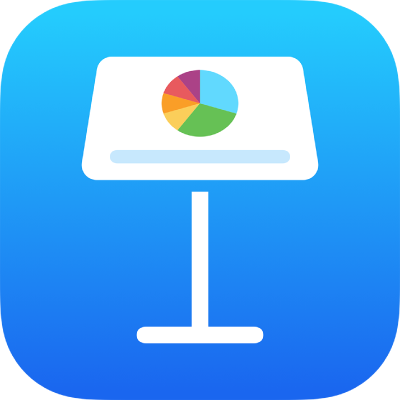
Agrupar ou desagrupar diapositivos no Keynote no iPhone
Pode agrupar diapositivos no navegador de diapositivos, indentando os diapositivos selecionados por baixo de outro diapositivo. Agrupar pode ajudar a organizar diapositivos mais eficientemente. Pode mover diapositivos agrupados como um conjunto e comprimir grupos para uma melhor visualização da organização da sua apresentação. Se ignorar o primeiro diapositivo num grupo comprimido, o grupo inteiro é ignorado quando reproduz a apresentação.
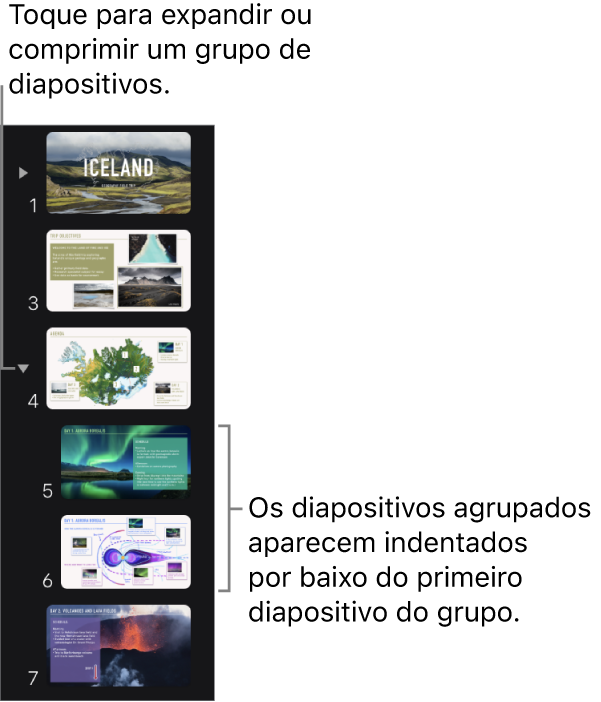
Se o navegador de diapositivos não estiver visível, junte os dedos sobre o diapositivo para reduzir.
Agrupar diapositivos
Toque e mantenha o dedo num diapositivo no navegador de diapositivos até o mesmo se sobrepor.
Para selecionar vários diapositivos, toque num diapositivo, mantenha-o premido e, em seguida, toque nos outros com outro dedo.
Arraste o diapositivo para a direita até aparecer uma linha à esquerda.
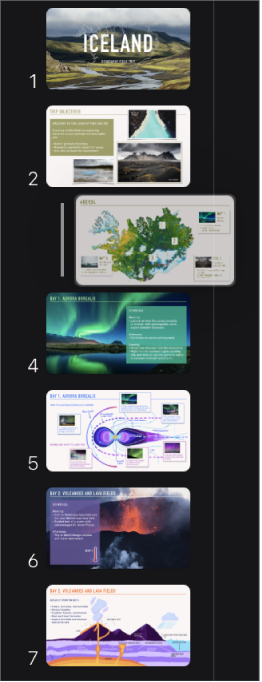
Os diapositivos podem ser indentados até seis níveis de profundidade, mas pode indentar apenas um nível entre diapositivos consecutivos.
Desagrupar diapositivos
No navegador de diapositivos, toque para selecionar um diapositivo ou selecionar vários diapositivos e, em seguida, arraste-os para a esquerda até que já não estejam indentados.